-0- G2가 백버튼만 아니었어도 G2를 사고 넥서스5를 안샀을껀데....
구글 넥서스를 처음 구입하게 되면 OMD 단말기 등록을 해줘야 사용하실수 있습니다.
(SKT만 그런지 모르겠지만...)
-0- 가까운 지점을 방문하시는게 빠르고 편할것으로 예상됩니다.
테스트 모드
기본 다이얼 모드에서
*#*#4636#*#*
Checkin
기본 다이얼 모드에서
*#*#2432546#*#*
OK Google
일반 바탕화면에서 OK Google 을 말하면 구글나우가 자동으로 실행되는건 영어권 설정에서만 실행됩니다. 한국어 설정을 하셨다면 비활성화 됩니다.
개발자 모드
처음 켜면 개발자모드가 Disable 상태입니다. 일단 개발자 모드사용을 위해
설정 - 휴대전화 정보 에서 제일 밑에 있는
빌드 번호를 7번 터치 하세요 (터치하다보면 4번 더 터치를 하면 개발자 권한을 얻는다는 메시지를 확인 하실수 있습니다.)
이후 다시 세팅으로 돌아와보시면 안보이던 개발자 옵션을 설정 하실수 있습니다.
USB디버깅 설정이나 기타 여러가지 추가적인 설정을 위해 활성화가 필요하기도 합니다.
뭐 일반적으로 사용하실때는 별 필요가 없기는 합니다.
Tmap 설치
Tstore를 설치도 안되고 -0- (별로 설치하고 싶지도 않지만...) 수동으로 설치하는 방법밖에 없습니다.
USB디버깅을 체크해주시고요 (개발자모드 활성화나 메뉴가 어디있는지는 아실것으로 생각하고 생략합니다.)
보안쪽에서 알수 없는 소스 설치도 체크해주시고요
http://developer.android.com/sdk/win-usb.html#top
구글 USB드라이버도 설치해주시고요..
https://www.tmap.co.kr/tmap2/navigation/tmap40/lg_phone.jsp
넥서스5는 없으니 적당히 LG G2나 G Pro등으로 해상도가 동일한 제품으로 설치를 해주세요...
지도 데이터도 적당히 넣어주시고요... Tmap을 실행시키면 자동으로 받기도 하지만 용량이 커서 잘 안될때가 있습니다.
Screenshot (스크린샷)
LG제품 기본인지 안드로이드 기본인지 볼륨(하) + 파워(화면)버튼을 동시에 누르면 화면캡쳐가 됩니다.
이스터에그
안드로이드 이스터에그라고 하긴 뭐라고 할정도로 정해져 있습니다. ^^;
설정 - 휴대전화 정보 에서 안드로이드 버전 부분을 4번 연속 터치하면 K자 가 나오며, 터치를 길게 하거나 두번 터치 하면 빨간색 안드로이드가 나옵니다. 여기서 다시 중안 안드로이드글자를 길게 터치하면 네모안에 안드로이드 버전에 따른 그림들이 그려져 있으며 터치하면 이리저리 움직입니다.
(멀티 터치를 테스트(?) 해보실수도 있으며)
나가고 싶으시면 화면 위에서 아래로 내리면 버튼이 다시 나옵니다. ^^;
빠른 설정
의외로 모르시는분들이 계셔서 그냥 위에서 아래로 내리면 알링화면이 뜹니다 우측 상단에 설정 버튼을 눌러 설정화면으로 이동하시는분들이 계신듯 하네요 일반 화면에서 그냥 두손가락으로 떨어뜨려서 아래로 내리면 설정 버튼 모음 화면이 바로 나옵니다.
펌웨어 수동 업데이트
http://v.daum.net/edition/viewer/1816
본것중에서 가장 잘 설명되어 있는것 같네요...
그외 정보를 추가할 예정입니다.
'Android' 카테고리의 다른 글
| [Nougat] LG G5 Nougat Firmware (누가 펌웨어 업데이트) (0) | 2016.11.09 |
|---|---|
| 안드로이드 7.0 누가(Nougat) 업데이트 예상시기 (0) | 2016.09.27 |
| LG G3 Mashmallow (마시멜로) 업데이트 (0) | 2016.01.05 |
| 아마존 안드로이드앱 24가지 무료 이벤트 (0) | 2015.04.17 |
| [News] 넥서스 5 판매 개시 (0) | 2013.11.01 |
| [설명] APK 파일 설치 방법 (0) | 2010.12.07 |

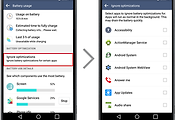



댓글